شما میتوانید با ذخیره پیام های ایفون در iCloud از آنها محافظت کنید و در یک مکان امن نگهداری نمایید.
یکی دیگر از مزایای ذخیره پیام های ایفون در iCloud این است که جابجا کردن و انتقال دادن آنها به یک دستگاه جدید هم راحتتر خواهد بود. امروزه دیگر همهی ما تعداد زیادی مکالمات مهم و حیاتی خود را از طریق رد و بدل کردن پیامک یا پیامهای متنی در شبکههای اجتماعی برای یکدیگر ارسال میکنیم. این پیامها، میتوانند متنهای احساسی یا شغلی باشند. در هر صورت، امکان از دست دادنشان همیشه وجود دارد و در اغلب اوقات هم هیچ کاری از دست کسی برای جلوگیری از این اتفاق برنمیآید.
بیشتر بخوانید
- نحوه نمایش درصد باتری ایفون و پنهان کردن آن
- آموزش اتصال دو ایرپاد به یک ایفون
- آموزش ساخت ایموجی آیفون
دقیقا به همین علت ذخیره پیام های ایفون در iCloud که از قضا، موضوع مورد نظر توجه امروز ما هم هست، اینقدر اهمیت دارد. iCloud یکی از بهترین پلتفرمها برای ذخیره سازی پیامهایی است که در گوشیهای iPhone خود در اختیار دارید. همچنین، یکی دیگر از مزیتهای ذخیره پیام های ایفون در iCloud این است که اگر گوشی خود را عوض کنید و یک iPhone جدید خریداری کنید، پیامهایتان همچنان حفظ خواهند شد و شما در گوشی جدید خود نیز همچنان قادر به دسترسی پیدا کردن به آنها خواهید بود.
انجام این کار در زمانی که گوشی خود را گم میکنید هم میتواند موثر و کارآمد باشد. بدین ترتیب، مطمئن خواهید بود که پیامهایتان امن هستند. اگر قصد دارید که بدانید چگونه میتوانید به ذخیره پیام های ایفون در iCloud بپردازید، لطفا تا انتهای این مطلب همچنان با ما در مجله اینترنتی گوشیپلازامگ همراه بمانید تا هر آنچه که باید درمورد این موضوع بدانید را یاد بگیرید.
مراحل ذخیره پیام های ایفون در iCloud
۱. مرحله اول ذخیره پیام های ایفون در iCloud: وارد تنظیمات حساب کاربری iCloud خود بشوید
برای باز کردن قسمت تنظیمات iCloud در گوشی خود، فقط کافی است که وارد قسمت تنظیمات یا همان Settings گوشی iPhone خود بشوید و اسم خود در اکانت Apple id خود در بالای صفحه را لمس کنید. سپس، صفحه را به سمت پایین اسکرول کنید تا به iCloud برسید. اکنون آن را لمس کنید.
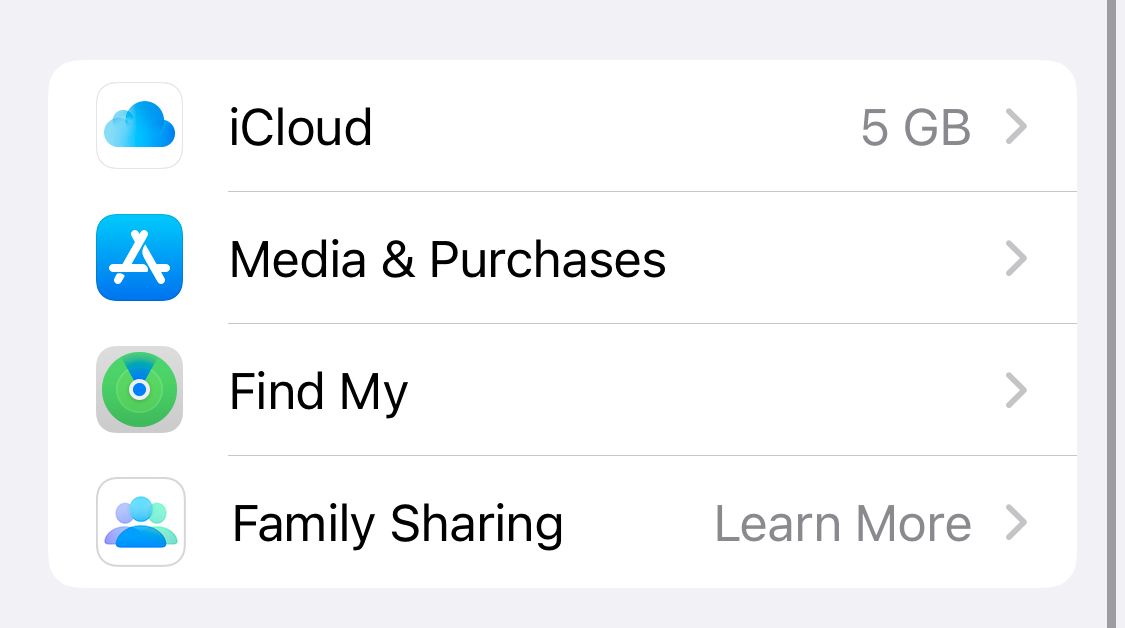
زمانی که به این قسمت رسیدید، تنظیمات iCloud خود را مشاهده خواهید کرد. در این قسمت، تمام آنچه که در iCloud ذخیره سازی کردید و نکردید، به تصویر کشیده خواهد شد. قبل از این که فرایند ذخیره پیام های ایفون در iCloud خود را شروع کنید، حتما از بالای صفحه چک کنید که آیا فضای خالی کافی در اکانتتان برای انجام این کار وجود دارد یا خیر. برخلاف آنچیزی که ممکن است انتظار داشته باشید، پیامها ممکن است به فضای زیادی نیاز داشته باشند و بخش قابل توجهی از فضای اکانت iCloud شما را اشغال کنند؛ مخصوص اگر بخواهید پیامهای صوتی یا تصویری یا حاوی عکس را ذخیره سازی کنید.
اما در صورتی که در حال تعویض دستگاه خود هستید و فضای کمی در اختیار دارید که باید افزایش پیدا کند، میتوانید مقداری فضای خالی به صورت موقتی از اپل دریافت کنید که برای آگاهی از نحوهی این کار نیز میتوانید به این لینک مراجعه کنید. درغیر این صورت، باید فضای ذخیره سازی حساب کاربری خود در iCloud را پاکسازی کنید. با مراجعه به این لینک میتوانید از یکسری ترفندها و نکتههای کاربردی درمورد نحوهی خالی کردن فضای iCloud اطلاعات بیشتری به دست بیاورید.
۲. مرحله دوم ذخیره پیام های ایفون در iCloud: ذخیره پیامها در حساب کاربری iCloud خود
زمانی که در تنظیمات حساب کاربری iCloud خود قرار دارید، میتوانید لیستی از ویژگیهایی که میتوانید در آن ذخیره سازی کنید را مشاهده نمایید. اگر کمی صفحه را به سمت پایین اسکرول کنید، گزینهی Messages را مشاهده خواهید کرد. اکنون میتوانید آن را لمس کنید تا فعال شود. در واقع، با فعال کردن این گزینه، نشان میدهید که قصد دارید از این برنامه بکاپ یا همان نسخهی پشتیبان گرفته شود. این گزینه در اغلب اوقات غیرفعال است که باید خودتان در صورت تمایل، فعالش کنید.
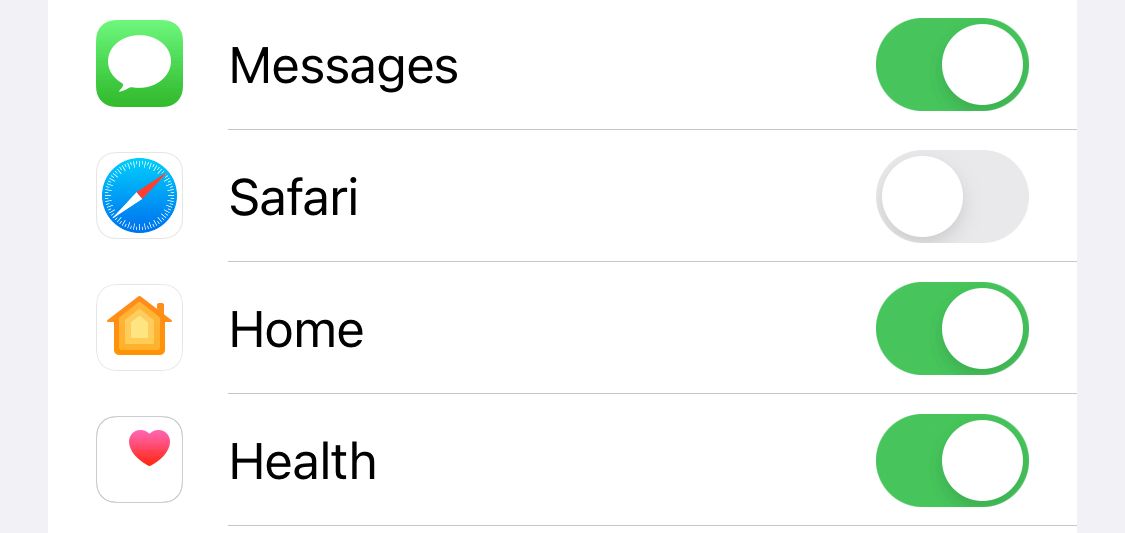
پس از اینکه مدتی سپری شد، مجددا به تنظیمات iCloud سر بزنید و ببینید که آیا مشکلی در sync شدن پیامهایتان به وجود آمده است یا خیر. دلیل بررسی مجدد این است که اگر مشکل خاصی وجود داشته باشد، یک اعلان یا همان نوتیفیکیشن برایتان ارسال خواهد شد.
اگر این سازوکار در حال فعالیت باشد و مشکل در آن وجود نداشته باشد، شما شاهد یک نوار سبز رنگ در قسمت بالای تنظیمات iCloud خواهید بود که فضای حساب کاربری شما را بسته به اینکه پیامهایتان چقدر فضا به خوشان اختصاص میدهند، نمایش میدهد. در صورتی که هچی نوتیفیکیشن خاصی برای شما ارسال نشد و گزینهی Messages هم همچنان فعال بود، خیالتان باید راحت باشد که فرایند همگام سازی یا همان sync شدن آنها با موفقیت به انجام رسیده است.
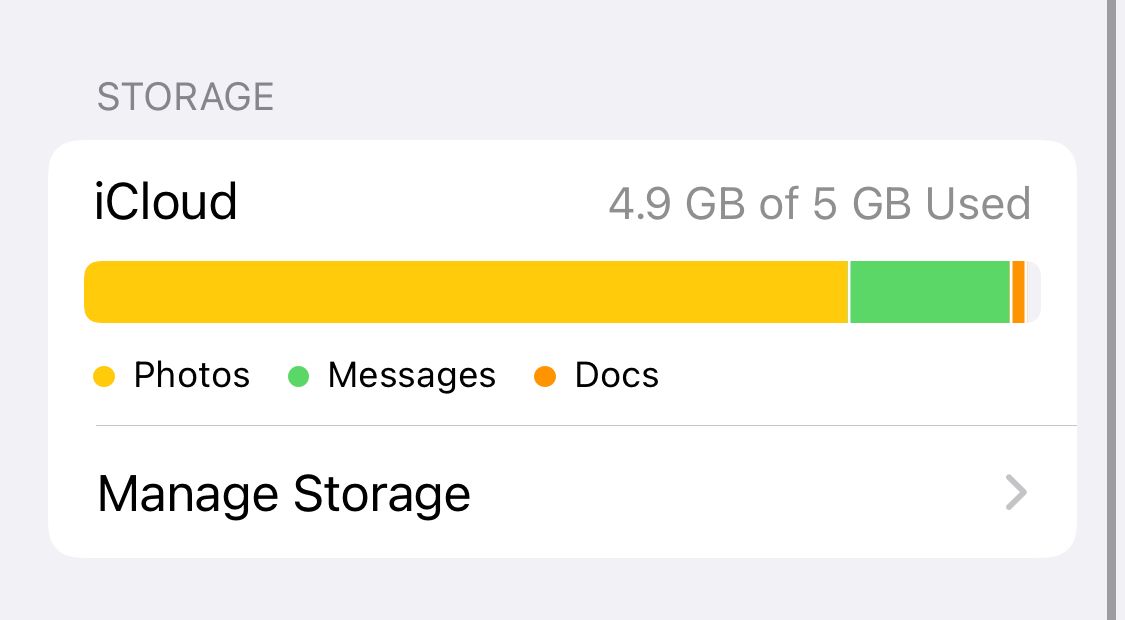
دلیل ذخیره پیام های ایفون در iCloud
iCloud یک ابزار بسیار کابردی و موثر است که میتواند تصاویر شما را ذخیره سازی کند. اما باید در نظر داشته باشید که ذخیره سازی پیامهای متنی هم از اهمیت زیادی برخوردار است. با توجه به اینکه ممکن است حرفها و صحبتهای مهمی را به صورت متنی با دوستان، همکاران و خانواده خود رد و بدل کنید، قطعا تمایل دارید که اطمینان داشته باشید وقتی گوشی iPhone خود را عوض میکنید، هیچ یک از این پیامها که ممکن است بسیار برایتان ارزشمند باشند را از دست نخواهید داد.
با انجام دادن مراحل فوق که در این مطلب برای ذخیره پیام های ایفون در iCloud توضیح دادیم، دیگر هیچ وقت نباید نگران از دست دادن آنها باشید.

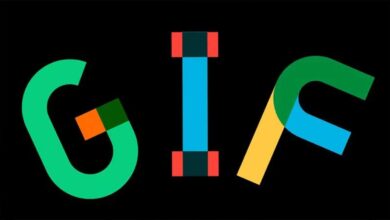
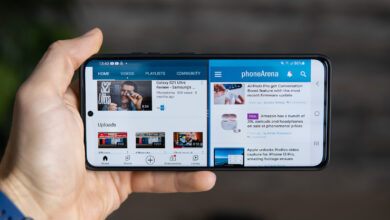


فوق العاده کاربردی. ممنون
الان برای انجام این کار اپل 2FA میخواد و برای ما کد باید بفرسته منتهی وقتی به مرحله کد میرسیمچون شماره ایران هست،میگه این سرویس امکان پذیر نیست چه کاری باید کرد؟